Kinh nghiệm - Cẩm nang
Độ tương phản là gì? Cách chỉnh độ tương phản màn hình máy tính
Chúng ta thường sẽ nhìn thấy những thông tin về độ tương phản khi mua màn hình máy tính. Nhưng rất nhiều người chưa thực sự hiểu rõ về thông số này. Chính vì thế, bài viết dưới đây sẽ giúp bạn giải đáp những thắc mắc về độ tương phản là gì? Cách chỉnh độ tương phản màn hình máy tính như thế nào? Xin mời bạn đọc cùng chúng tôi tìm hiểu nhé!

1. Độ tương phản màn hình là gì?
- Khái niệm
Độ tương phản là gì? Đó chính là sự khác biệt về độ sáng giữa màu trắng và màu đen khi cả hai được hiển thị trên màn hình máy tính cùng một lúc. Nói một cách dễ hiểu, độ tương phản là sự khác biệt giữa màu đen và trắng trên màn hình máy tính.
Mức đen – trắng được xác định sẽ gọi là “step “, đây là đơn vị được đo ở khoảng nằm giữa mức sáng nhất (max level) và mức tối nhất (min level). Màn hình càng có nhiều “step”, nó sẽ càng hiển thị rõ ràng hơn. Ví dụ: tỷ lệ tương phản 1000: 1 có nghĩa là màn hình máy tính của bạn hiển thị màu trắng sáng hơn màu đen gấp 1000 lần và trong hầu hết các trường hợp, tỉ lệ này càng cao sẽ càng tốt.
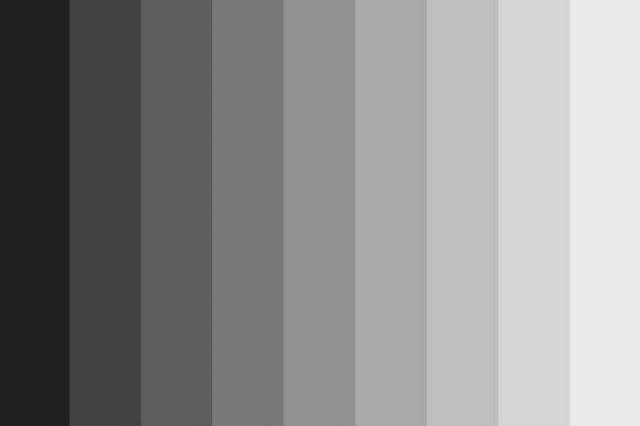
- Phân loại
Độ tương phản hiện có 2 loại, cụ thể gồm:
Độ tương phản tĩnh: Hình ảnh thể hiện trên màn hình là một hình tĩnh. Khi đó, độ tương phản tĩnh được đo là tỉ lệ giữa 2 điểm sáng nhất (max level) và điểm tối nhất( min level) tại cùng một bức hình, cùng một thời điểm.
Độ tương phản tĩnh thường được đo bằng thông số tỉ lệ (step:1) và có một quy tắc đo duy nhất. Rất dễ dàng xác định bằng máy đo hoặc bằng mắt thường (đếm step) và có thể dễ dàng giám sát bằng các quy chuẩn.

Độ tương phản động: Khi màn hình thể hiện một loạt các hình ảnh khác nhau, mỗi hình hiển thị sẽ có xu hướng thiên sáng hoặc thiên tối. Độ tương phản động được đo là tỉ lệ sáng tối tại 2 bức hình đó và tương tự với hàng loạt các bức hình khác.
Độ tương phản động xác định số “step” đạt được trong hàng loạt bức hình, cho ra một số lớn hơn rất nhiều so với độ tương phản tĩnh. Khó có để xác định, tính toán rất phức tạp và không có chuẩn mực chung.
2. Tương phản màn hình bao nhiêu là tốt?
Tất nhiên, màn hình có độ tương phản cao sẽ cho chất lượng hình ảnh tốt hơn màn hình bình thường, nhưng không có nghĩa là càng cao thì càng tốt. Theo các chuyên gia, tỷ lệ tương phản tĩnh của màn hình từ 1100: 1 đến 2000: 1 là đủ cho các màn hình đang có ngày nay.

Đôi khi muốn kiểm tra được độ tương phản của màn hình cao đến đâu, hãy thử trong môi trường ít sáng với những hình ảnh thiên tối. Vì môi trường nhiều sáng sẽ ảnh hưởng tới quá trình hiển thị do màn hình bị ánh sáng hắt vào.
3. Cách chỉnh độ tương phản màn hình
Sau đây là một số thao tác mà bạn có thể thực hiện để tiến hành chỉnh độ tương phản của màn hình:
- Bước 1: Bạn tiến hành bật máy tính, sau đó click chuột phải trên màn hình Desktop, chọn ‘‘Display settings’’.
- Bước 2: Sau khi chuyển sang giao diện mới, bạn nhập “ Contrast” vào thanh tìm kiếm để chỉnh độ tương phản cao. Rồi chọn ‘‘Ease of Access high contrast settings’’.
- Bước 3: Nếu bạn muốn chuyển màn hình sang độ tương phản cao, hãy bật chế độ ‘‘On’’ trong phần ‘‘Turn on high contrast’’.
- Bước 4: Bạn có thể tùy chỉnh độ tương phản theo ý muốn của mình rồi ‘‘Apply’’ để lưu.
4. Phần mềm chỉnh độ tương phản
Để có thể dễ dàng thao tác cũng như tạo lên chất lượng sử dụng tốt nhất, các phần mềm hỗ trợ chỉnh độ tương phản được hình thành. Sau đây, sẽ giới thiệu tới bạn 4 phần mềm chỉnh độ tương phản tốt nhất hiện nay.
4.1. Phần Mềm Desktop Lighter
Đây là phần mềm sử dụng những thao tác đơn giản bằng thanh trượt hay tổ hợp phím tắt Ctrl+ và Ctrl-. Ngoài tính năng hỗ trợ thay đổi tương phản trên màn hình, Desktop Lighter còn có một số tính năng hữu ích khác như:
– Điều chỉnh độ sáng tối tùy ý của màn hình máy tính.
– Giao diện đơn giản và dễ sử dụng cho người dùng.
– Tương thích với hầu hết các hệ điều hành Windows.
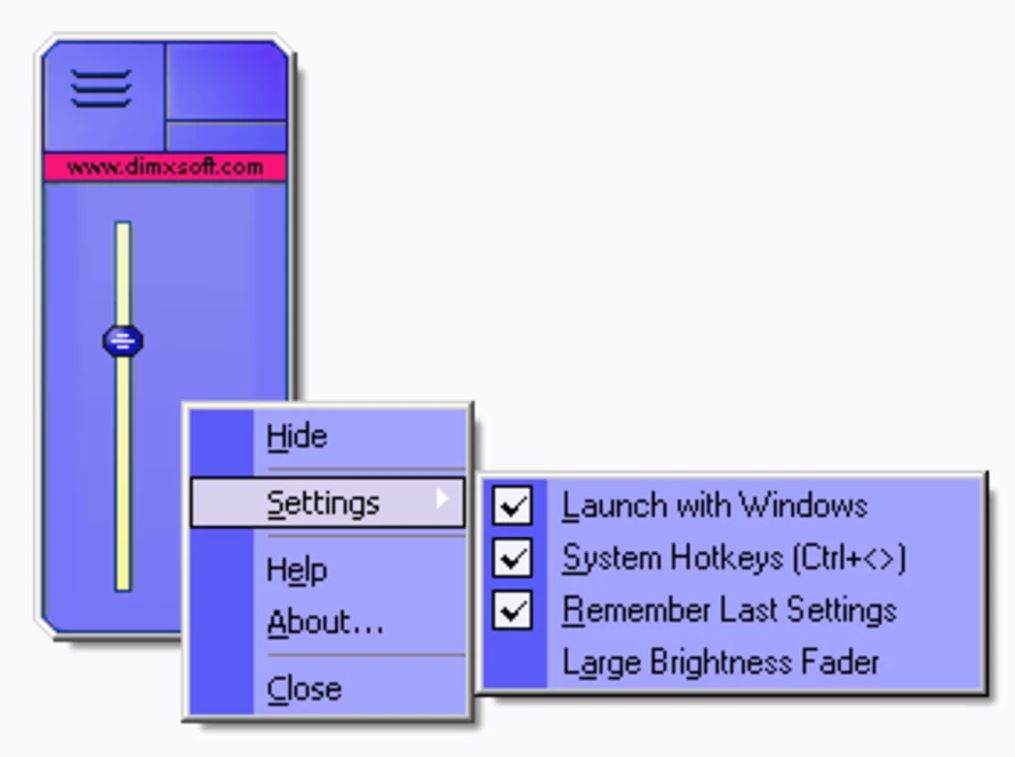
4.2. Phần Mềm Iris
Đối với những người hay làm việc dài với máy tính thì không thể bỏ qua được phần mềm này. Với chức năng thay đổi độ tương phản, giảm độ sáng để bảo vệ mắt. Đây được cho là phần mềm bảo vệ người dùng tốt nhất hiện nay.
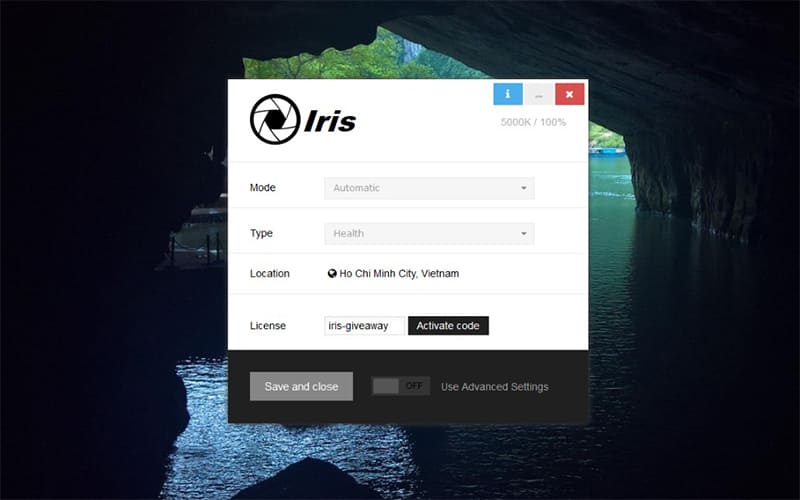
4.3. Phần Mềm Gamma Panel
Phần mềm này cho phép kết hợp với các tổ hợp phím mặc định để thay đổi thuộc tính nhanh hơn khi bạn chơi game, xem phim,… Cùng với đó là những tính năng nổi trội như:
– Điều chỉnh độ tương phản, độ sáng, gamma màn hình.
– Tự động lưu cài đặt sau khi tắt.
– Phần mềm chạy nền không tốn tài nguyên máy tính.
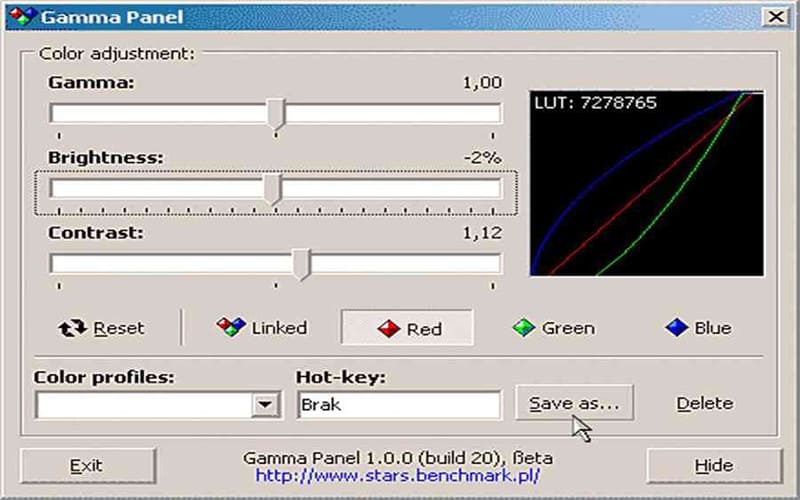
4.4. Phần Mềm Screen Bright
Cùng với các phần mềm trên, ScreenBright cũng có thể thay đổi độ tương phản sao cho phù hợp nhất với ánh sáng xung quanh. Bạn sẽ dễ dàng sử dụng các thanh trượt trên màn hình để điều chỉnh độ sáng, độ tương phản và độ hiển thị màu trên màn hình.
Các tính năng của ScreenBright có thể kể đến:
– Phần mềm chạy nền không tốn tài nguyên máy tính.
– Có thể sao chép và cài đặt sang máy tính khác.
– Giao diện đơn giản, trực quan.
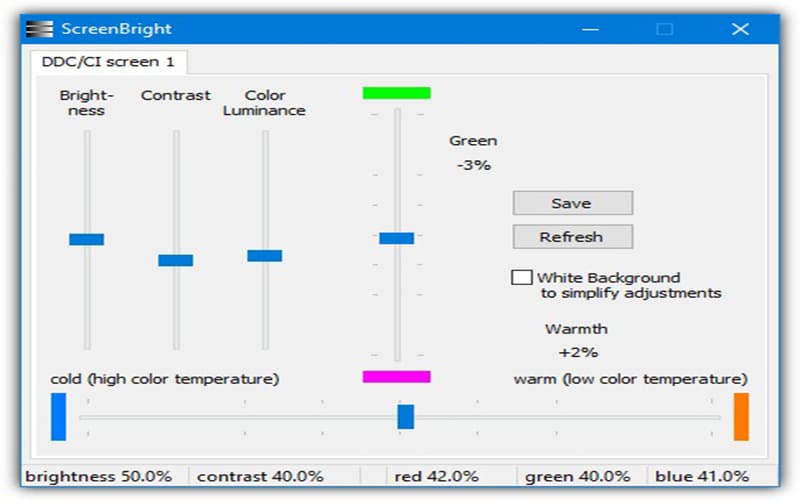
5. Kết luận
Những thông tin trên đây đã có thể giải quyết những thắc mắc của bạn về độ tương phản là gì chưa nhỉ? Rất mong qua bài viết sẽ mang đến những kiến thức hữu ích cho bạn về chủ đề màn hình máy tính. Nếu bạn đang có nhu cầu muốn sở hữu một chiếc màn hình máy tính mà chưa tìm được cơ sở nào vừa uy tín, chất lượng lại vừa có giá cả hợp lý, thì hãy liên hệ ngay tới Tomko.
Một đơn vị chuyên cung cấp màn hình máy tính, đã được phân phối ở các đại lý và cửa hàng điện máy trên toàn quốc với giá cả phù hợp nhất thị trường hiện nay. Khi mua hàng tại đây, bạn sẽ được hưởng rất nhiều các chính sách ưu đãi như bảo hành trong vòng 3 năm, được đổi mới trong vòng 2 năm tính từ ngày mua trên hóa đơn và sẽ được hoàn tiền 100% nếu khách hàng không vừa ý với sản phẩm hoặc sản phẩm không đúng với mô tả.
Mọi thông tin chi tiết xin liên hệ
Công ty TNHH Thương Mại Thiết bị hiển thị TOMKO
- Trang web: https://tomko.com.vn/
- Mail: [email protected]/ [email protected]
- Hotline đặt hàng tại Website: 0399962388
- Hotline Showroom Hà Nội: 0868 881 266 - Hotline Showroom HCM: 0337 895 558
- Hotline Bảo hành: 19008625
- Địa chỉ: Lô D24-NV14, ô 25, khu D, khu đô thị Geleximco – Lê Trọng Tấn – Phường Dương Nội – Quận Hà Đông – Hà Nội
- Showroom HN: 192 Lê Thanh Nghị, Phường Đồng Tâm, Quận Hai Bà Trưng, Hà Nội
- Gian hàng tại Aeon Mall Hà Đông: Tầng 1, Đầu sảnh Vườn Ươm, Aeon Mall Hà Đông, Hà Nội
- Chi nhánh HCM: 382 đường 3 tháng 2, Phường 12, Quận 10, Thành phố Hồ Chí Minh
![]()
Để lại thông tin tư vấn































